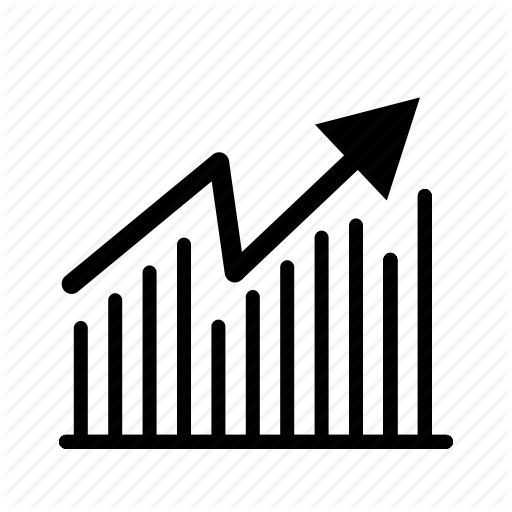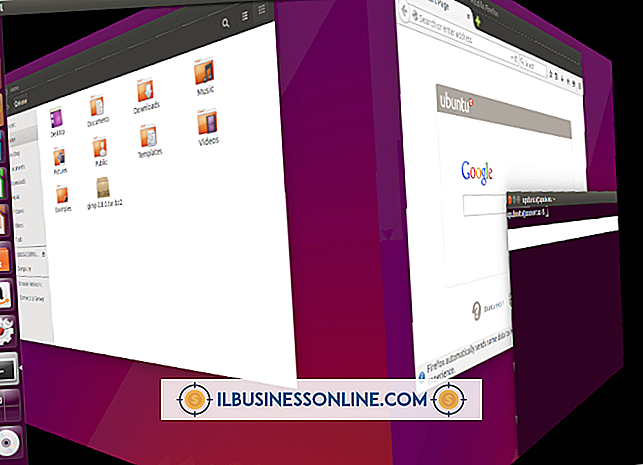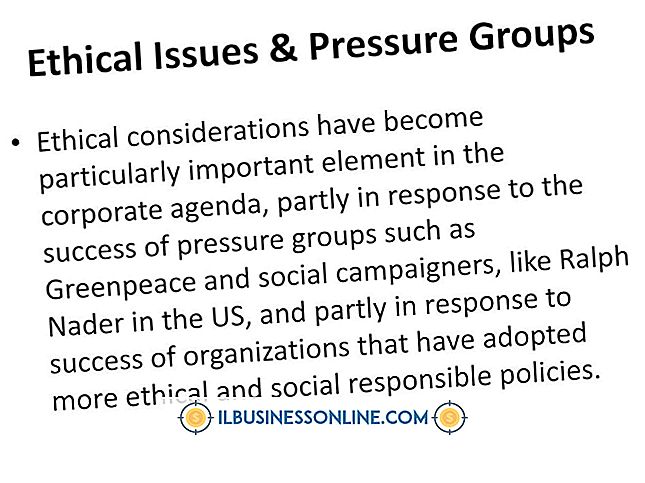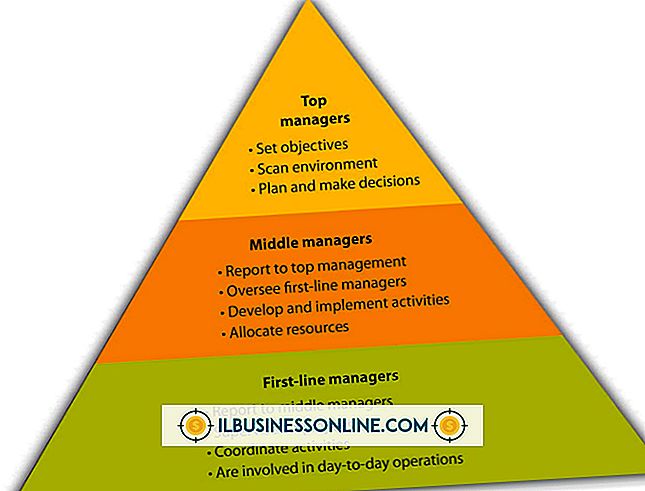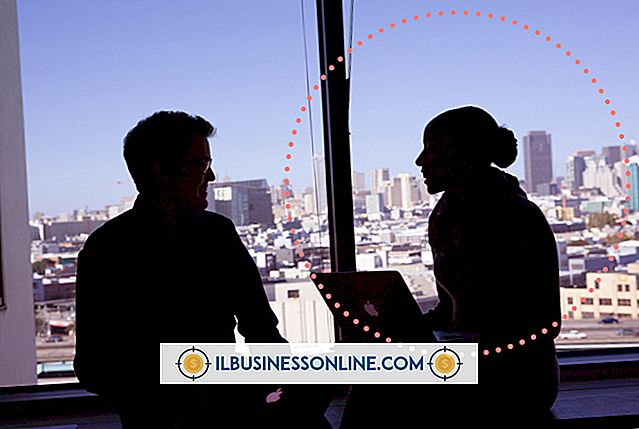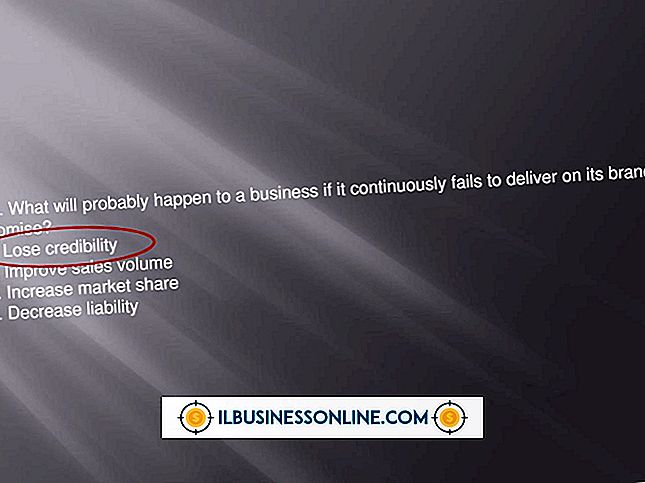Slik deaktiverer du phishing-filteret for Firefox

Firefox-innebygd phishing-beskyttelse er utformet for å holde identiteten din og personlig informasjon som passord trygge. Ondsinnede nettsteder forsøker å stjele denne informasjonen fra deg, men Firefox-blokkene rapporterte som standard phishing-områder. Når du besøker et slikt nettsted, blokkerer Firefox det og advarer deg om et mulig angrep. Deaktivering av denne funksjonen kan hjelpe deg med å feilsøke en feil på bedriftens nettsted. Hvis et nettsted du bruker til å gjøre forretninger rapporteres som en nettforfalskning til Firefox, kan du fortsatt få tilgang til nettstedet, men det er mye mer kjedelig å måtte gå gjennom Firefox's advarsler.
1.
Klikk på "Firefox" -knappen og velg "Alternativer". Velg kategorien "Sikkerhet".
2.
Fjern sjekken fra "Block Reported Web Forgeries" -alternativet. Dette alternativet styrer Firefox-innebygd phishing-beskyttelse.
3.
Klikk på "OK" -knappen for å lukke Alternativer-menyen. Besøk nettsiden i spørsmålet, og Firefox skal ikke lenger vise advarselen om rapportert webforfalskning.
Tips
- Hvis dette problemet ikke oppstår ofte, kan det være klokere å la Firefox's phishing-beskyttelse på for å hindre angrep fra andre nettsteder. Vinduet Rapportert webforfalskning inneholder en link til «Ignorer denne advarselen». Når du har klikket på linken, vises siden din med en "Dette er ikke en webforfalskning" -knapp for å fortelle Firefox at nettstedet er trygt.
Advarsel
- Microsoft definerer phishing som et form for identitetstyveri som "bruker e-post og falske nettsteder som er utformet for å stjele dine personlige data eller informasjon som kredittkortnumre, passord, kontodata eller annen informasjon." Deaktivering av Firefox-innebygd phishing-beskyttelse kan potensielt føre til et slikt angrep.